MS Paint, une des applications emblématiques de Windows, accompagne le système d’exploitation depuis ses débuts, avec Windows 1.0. Son aspect est resté remarquablement stable pendant de nombreuses années. Ce n’est qu’avec l’arrivée de Windows 10 qu’une version 3D a fait son apparition, venant s’ajouter à l’application Paint originelle, qui demeure distincte de Paint 3D. Bien que MS Paint ne soit pas l’outil de dessin le plus élaboré, certains utilisateurs parviennent à réaliser des créations visuellement impressionnantes. Certes, il s’agit surtout d’une question de talent. MS Paint est, objectivement, une application rudimentaire. Elle offre un ensemble limité de pinceaux et ne permet pas d’ajouter ou de personnaliser ces derniers, sauf en ayant recours à des astuces. L’application semble en effet limiter la taille des pinceaux à quatre valeurs fixes. Néanmoins, il est tout à fait possible de sélectionner des tailles de pinceaux sur mesure dans MS Paint, outrepassant ainsi les quatre choix proposés par l’interface.
Cette possibilité s’applique à tous les outils de MS Paint dont la dimension ou l’épaisseur sont ajustables, notamment le Pinceau, le Crayon et la Gomme.
Personnalisation de la taille des pinceaux dans MS Paint
Commencez par sélectionner l’outil de votre choix. Déroulez le menu « Taille » et vous constaterez que seules quatre tailles prédéfinies sont disponibles. L’astuce présentée ici vous permettra de sélectionner des tailles intermédiaires, voire supérieures, à celles proposées dans le menu.
Assurez-vous que l’un des trois outils concernés par cette astuce est bien activé. La forme de votre curseur changera, vous indiquant ainsi la taille ou l’épaisseur actuelle de l’outil.
Pour augmenter la taille de l’outil, maintenez la touche Ctrl enfoncée et appuyez simultanément sur la touche « + » du pavé numérique. Chaque pression augmentera la taille du pinceau. Pour la réduire, maintenez la touche Ctrl enfoncée et appuyez sur la touche « – » du pavé numérique. L’image ci-dessous illustre le tracé d’un pinceau à sa taille maximale par défaut (à gauche), comparé à un tracé réalisé avec une taille personnalisée plus importante (à droite).
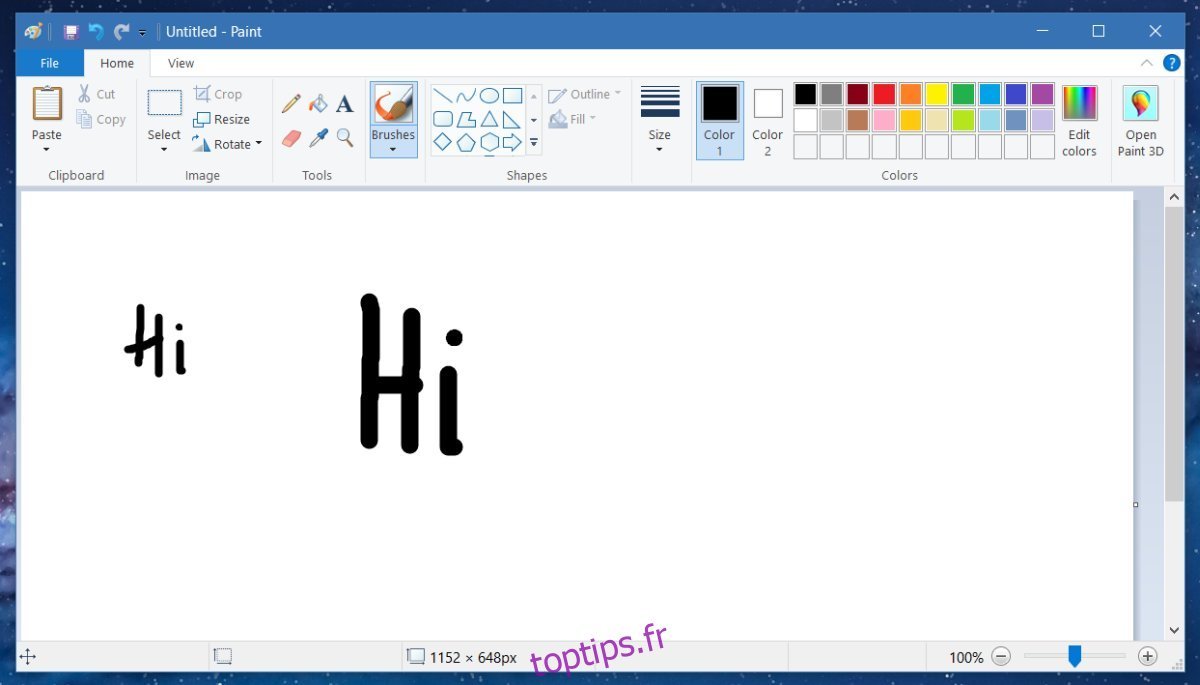
Absence de référence en points pour les tailles
Le principal inconvénient de l’outil Pinceau de MS Paint, ainsi que des autres outils, est l’absence de valeur numérique pour indiquer leur taille. Généralement, la taille des pinceaux et du texte est mesurée en points (pt). Si MS Paint permet de visualiser la taille du texte en points, il n’en va pas de même pour les pinceaux. Cette astuce permet de définir des tailles personnalisées, mais la détermination de la taille effective de l’outil se fait par tâtonnements.
Pour rétablir la taille d’un outil à l’une des quatre valeurs par défaut, il suffit d’ouvrir le menu « Taille » et de sélectionner la taille souhaitée.